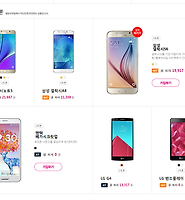갤럭시S6 를 구매하고 뽑기를 실패해서 다시 교품을 하게 되었습니다.
화면불량이에요. ㅠ_ㅠ
그래서 초기화를 진행하고 건네주려고합니다.
안드로이드 갤럭시S6 공장초기화 방법에 대해서 알아보겠습니다.
갤럭시S6 초기화 및 공장초기화 방법
우선 초기화는 다양한 원인으로 하게 됩니다. 저처럼 교품이나 중고폰으로 판매하기전!
또는 사용중 앱충돌이나 오류 등등 문제가 생겼을 때!
그리고 암호를 분실해서 초기화 해야할 때!
갤럭시도 아이폰의 DFU 모드처럼 공장초기화를 제공합니다.
아이폰은 공장초기화를 하기 위해 PC아이튠즈가 꼭 필요하지만
안드로이드 스마트폰은 자체에서 바이오스(?) 화면으로 넘어가버려서
손쉽게 공장 초기화가 가능합니다.
아마 OS 차이때문인거 같은데요. 아이폰은 OS 전체가 하나의 하드웨어와 포맷을 함께하지만
안드로이드는 가상머쉰 위에 깔리는 방식이라서 그런거 같아요. 장단점이 있긴 하지만
그래서 안드로이드 폰이 가용램이 항상 1.5램이상을 차지하는 이유가 이거죠.
아이폰6가 1램으로 무리없구요.
암튼 갤럭시S6의 초기화는 두가지 방법이 있습니다.
1. 갤럭시S6 를 구동하여 설정창에서 초기화를 진행하는 방법
[설정] - > [백업 및 초기화] -> [디바이스 전체 초기화]
예전 모델이나 버전 낮은 안드로이드OS에서는 설정에서는 전체 초기화는 안되고 콘텐츠만 날라가고
계정은 살리면서 가능하다고 했는데
현재는 전체 초기화만 가능합니다. 조금 아쉬운 부분입니다.
아이폰의 경우는 콘텐츠(연락처, 문자, 사진, 메모 등등)만 남기고 초기설정값으로
복구도 가능한데(리커버리모드)
갤럭시S6 롤리팝에서는 현재 리커버리모드는 지원하지 않고 있습니다.
경고문구를 읽고 [디바이스 초기화]를
선택하면 지문인식 또는 암호를 입력하라고 나옵니다.
마지막 동의를 선택하면
공장초기화에서 볼 수 있는 청록색 안드로이드가 나타나면서
바로 초기설정창으로 넘어가게 됩니다.
2. 갤럭시S6 강제로 공장초기화를 진행하는 방법
두 번째 방법은 공장초기화를 하는 방법입니다.
전원이 꺼진 상태에서
볼륨 상단키 (+) 버튼 + 홈버튼을 꾹 누른상태에서
전원버튼을 눌러 갤럭시S6 전원을 켜줍니다.
(※ 꼭 위 방법으로 해야지 리커버리모드로 진입해 공장초기화가 되며,
만약 볼륨 하단키를 누르고 진입시는 오딘모드가 되어서 초기화가 진행이 안됩니다.
오딘 모드에 진입할 경우 PC로 복원을 진행하시거나
전원키 + 볼륨 아래 버튼을 동시에 약 7초간 누르면 재부팅이 진행 합니다.
이렇게 빠져 나와야 합니다. )
청록색 안드로이드 화면이 나오게 되면서
갤럭시S6 안드로이드 롤리팝 바이오스화면으로 넘어가게 됩니다.
화면 터치는 되지 않기 때문에 볼륨 버튼과 전원버튼으로만 조작이 가능합니다.
여기서 [wipe date/ factory reset] 데이터를 삭제하고 공장초기화를 선택해 줍니다.
그리고 볼륨키로 YES를 선택해서 지우기를 선택합니다.
( ※ 여기서 선택하면 따로 추가 경고창이 없이 바로 모든 데이터가 초기화 되니
꼭 진행전 백업상태를 꼼꼼히 체크하세요. )
이렇게 되면 하단부분에
프로세스 진행과정이 나타나게 되면서
Data wipe complete 데이터 삭제 완료 문구가 뜨면
[reboot system now] 를 클릭해 재부팅 하면 됩니다.